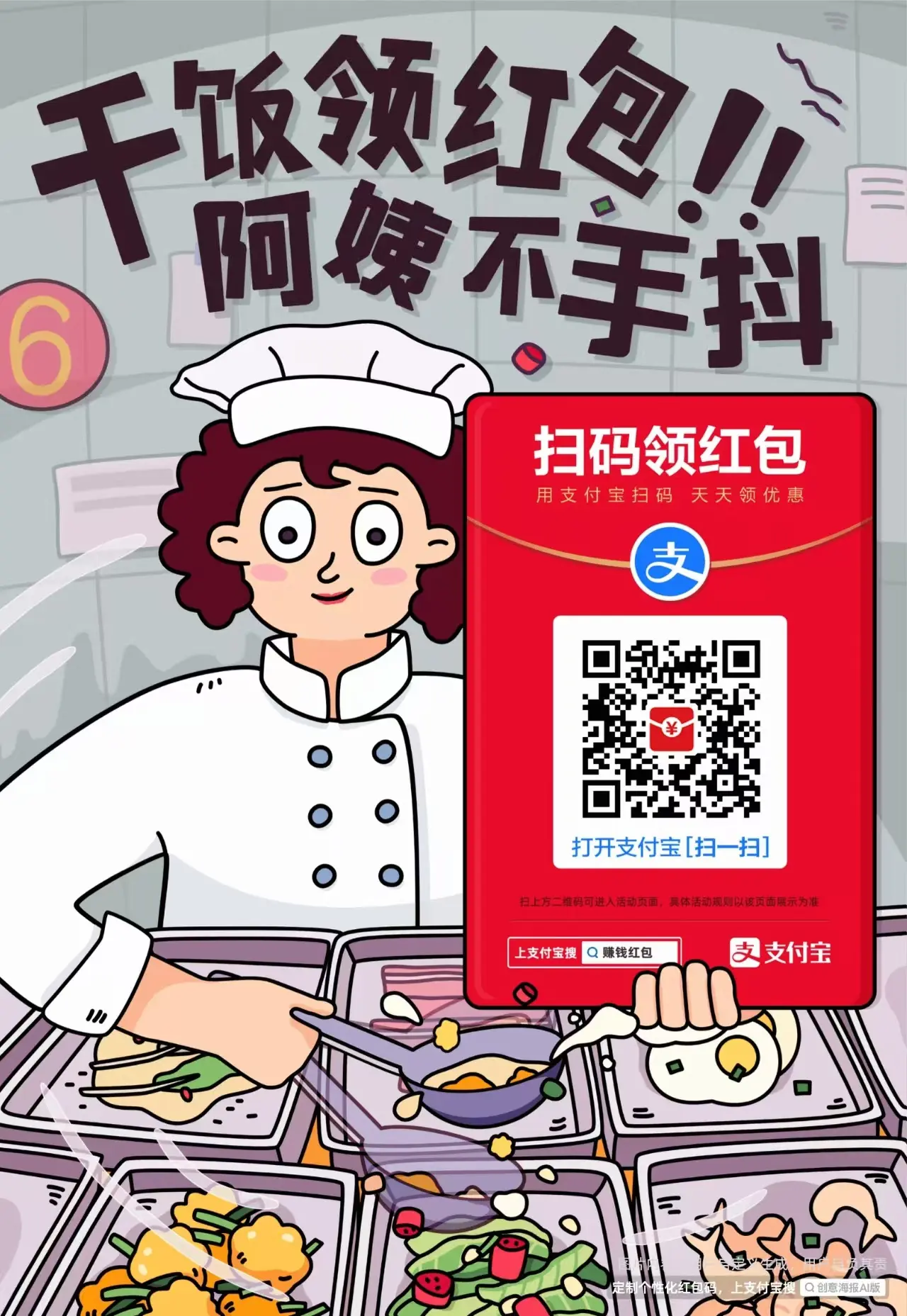文章背景
看了很多现在网上的教程,大多数都是教如何使用命令来实现远程仓库的克隆、修改、提交等GIT操作,但是真正在公司里做项目,大多数时候都是将Git集成在IDE(如Idea、Eclipse),或使用图形化工具来对代码进行管理,很少会直接敲命令。一来效率极低,二来容易出错。所以讲真的,使用命令操作除了更装逼真的毫无实际意义。

git客户端的使用
1、安装Git
官网地址:https://git-scm.com/downloads
按照默认配置安装即可。
2、打开Git Bash,设置用户名和Email
$ git config –global user.name “wangxiangyu”
$ git config –global user.email “542113457@qq.com”
TortoiseGit客户端的使用
安装TortoiseGit
按照默认配置安装即可。安装成功后鼠标右键,会看到右键菜单里多了三个选项。
建议先复制代码仓库地址到剪切板,然后在本地目录右键,选择Git Clone,弹出对话框,TortoiseGit工具会自动把仓库URL粘贴进去。
点击OK,将代码下载下来,然后再通过IDE开发工具(如Idea、Eclipse等)导入代码。
免密配置
1、在git安装目录下双击git-bash.exe,输入以下命令回车,会有两次密码确认(直接回车可以不设置密码):
ssh-keygen -t rsa -C “codernav@qq.com”
可以看到,在C:\Users\Administrator\.ssh目录下生成了两个文件
id_rsa和id_rsa.pub
将id_rsa.pub文件中的内容复制到以下位置:https://github.com/settings/keys
操作步骤:settings>SSH and GPG keys>SSH keys>new ssh key
码云上SSH公钥位置:https://gitee.com/profile/sshkeys
——————————————–
常见问题
remote: Incorrect username or password ( access token )
fatal: Authentication failed for ‘https://gitee.com/wangxiangyu/www.jiagou1216.com.git/’
原因:用户名密码错了。
解决办法:依次点击控制面板>用户账户>凭据管理器>Windows凭据,修改git的用户名密码即可。
git did not exit cleanly (exit code 128) (1359 ms @ 2019/7/28 星期日 21:56:29)
TortoiseGit disconnected no supported authentication
解决办法:
TortoiseGit -> Settings > Network->将SSH client设置成D:\DevTools\Git\usr\bin\ssh.exe
添加环境变量:GIT_SSH=D:\DevTools\Git\usr\bin\ssh.exe
eclipse中git冲突如何解决
第一种方式:
1.右键项目->Team->选择Synchronize Workspace
2.通过左边的列表选择冲突文件
3.根据提示将冲突部分进行修正
4.修改完成后,请务必commit修改的文件。(只是提交,这一步很重要)
5.再次进行拉取操作即可
第二种方式:
右键冲突文件->team->show local history->更新到冲突前的版本。
第三种方式:
将冲突的文件加到.ignore文件中,pull代码后再从.ignore文件中删除。(这种方式很诡异,但是我有个同事用这种方式确实解决了问题)
eclipse中强制覆盖更新本地代码
选择项目,右键选择Team,选择Team里面的Reset
点击Reset后弹出Reset窗口,选择Hard选项,这样就会把远端的项目完全拉下来覆盖本地,本地没有的文件也会被创建,点击确定。